Come condividere la stampante tramite WiFi
Attenzione. Google Cloud Print è stato ritirato nel gennaio 2021. Il servizio non è più disponibile.
Vuoi condividere la stampante WiFi con un'altra persona? In questo tutorial ti spiego come fare utilizzando Google Cloud Print.
Cos'è Google Cloud Print? Cloud Print è un servizio gratuito di Google che collega tutti i dispositivi in rete ( tablet, PC, smartphone ) alla stessa stampante via wireless purché utilizzino lo stesso account Google. Tuttavia puoi far usare la stampante anche a chi utilizza un account diverso se lo autorizzi.

Prima di continuare a leggere quesa guida, devi avere già un account Google e avere configurato Google Cloud Print sul tuo account.
Condividi la stampante con un altro utente specifico
Apri google Chrome ed entra sul tuo account Google.
Vai sulla sezione Cloud Print ( clicca qui ).
Poi clicca sulla voce Stampanti sul menù laterale a sinistra.
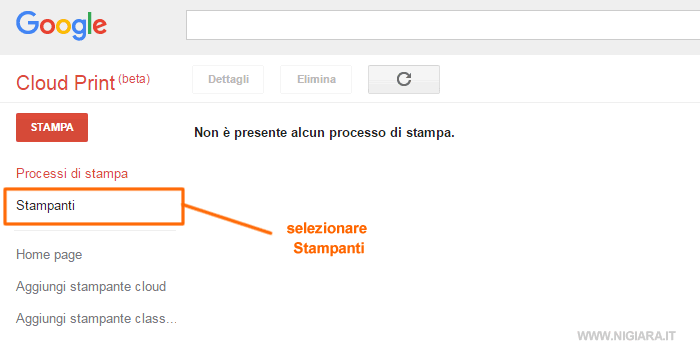
Ora seleziona la stampante in rete che vuoi condividere con un altro utente.
Poi clicca sul pulsante Condividi in alto.
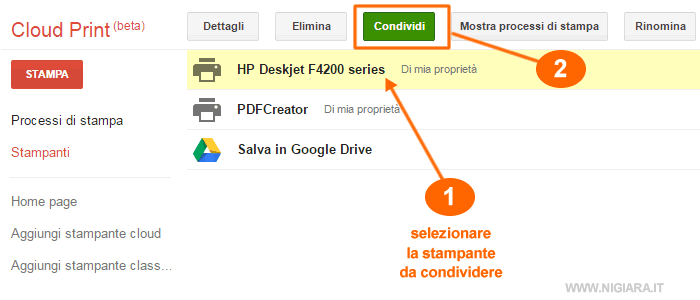
Digita l'indirizzo email della persona da autorizzare all'utilizzo della stampante.
Deve essere l'indirizzo di posta elettronica associato al suo account Google.

Il tuo amico non ha un account Google? Per condividere la stessa stampante su Cloud Print l'altra persona deve usare un account Google personale ( es. Gmail ). Se non ce l'ha, lo può registrare gratuitamente su Google.
Poi clicca su Condividi in basso.
Hai autorizzato la persona a utilizzare la stampante WiFi.
Posso autorizzare tutti? Si, puoi anche autorizzare tutti gli utenti a usare la stampante, senza dover indicare i singoli utenti specifici. In questo caso, seleziona la stampante poi clicca su Modifica e scegli l'opzione Tutti gli utenti che hanno ricevuto il link possono accedere alla stampante e clicca sul pulsante Salva.
A questo punto la persona che hai autorizzato riceve su Gmail il tuo invito.
Deve cliccare sul link Aggiungi stampante contenuto nella email.

Poi cliccare su Accetto per aggiungere la stampante.
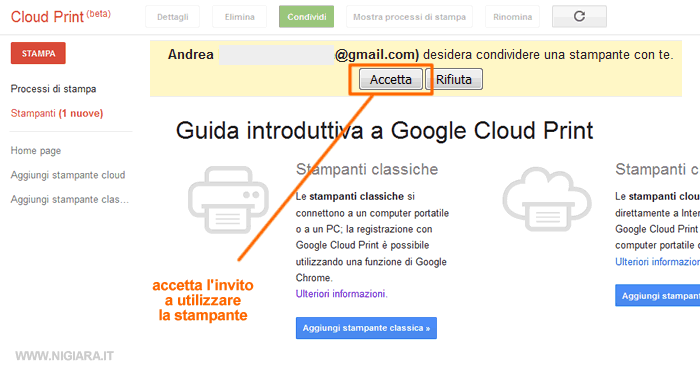
Adesso la persona può utilizzare la tua stampante WiFi.
La vede comparire sullo schermo nella sezione Stampanti di Cloud Print.
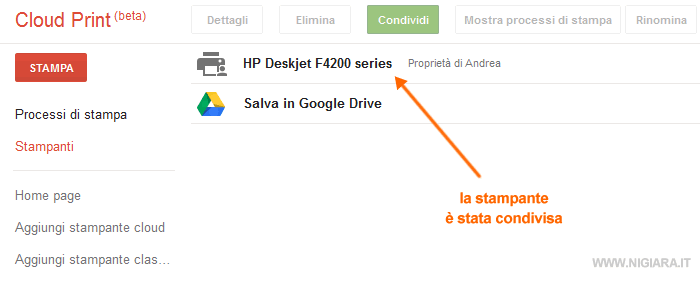
Se la persona sta utilizzando un PC con sistema operativo Windows, può già stampare qualcosa.
E se la persona sta utilizzando Android?
Se l'altro utente sta utilizzando un dispositivo mobile con il sistema operativo Android, deve installare Google Cloud Print.
Può scaricare gratuitamente l'appllicazione su PlayStore.
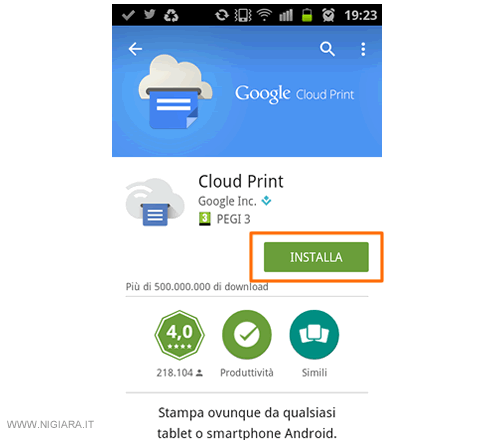
Poi andare su Impostazioni e selezionare Stampa.
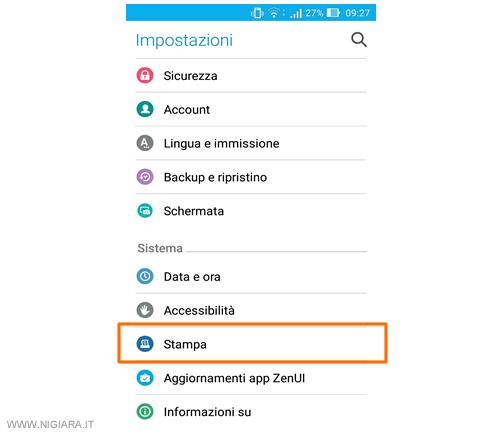
Non c'è la voce Stampa? Se non vedi la voce Stampa sotto Impostazione, probabilmente la versione del s.o. è vecchia. In questo caso può provare direttamente a stampare qualcosa.
Ora sposta su ON l'interruttore in alto a destra per attivare Cloud Print.
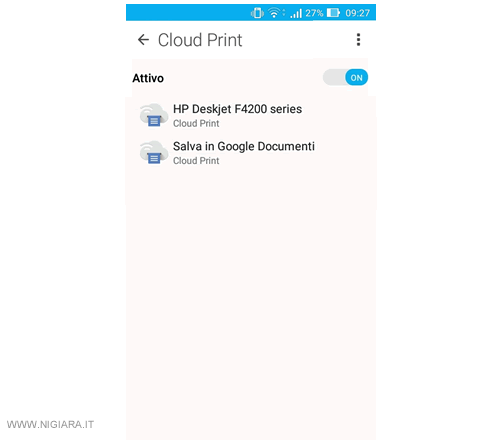
Come si stampa da Android?
Per stampare qualcosa da Android condividi il documento.
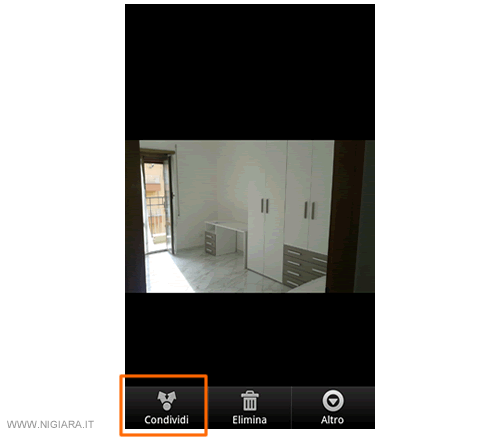
Poi seleziona Google Cloud Print come stampante.
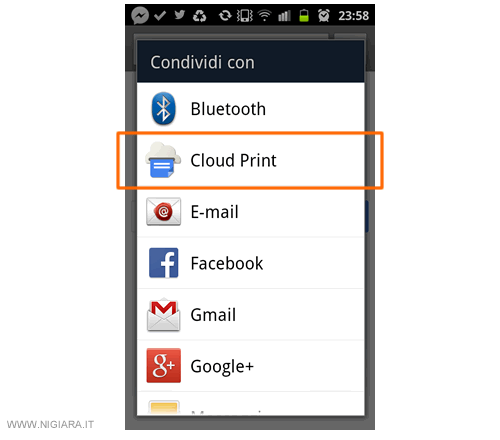
Poi clicca sulla stampante di rete che vuoi utilizzare.
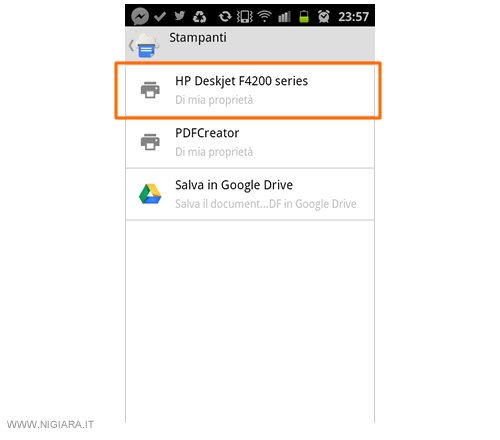
In pochi secondi il documento va in stampa.
Per scrivere questa guida ho utilizzato il browser Google Chrome su un PC con Microsoft Windows e un dispositivo Android.
Se questa guida di Nigiara è utile condividila con i tuoi amici.
Grazie per aver visitato il nostro sito web.

